
- Автор Lynn Donovan [email protected].
- Public 2023-12-15 23:49.
- Соңғы өзгертілген 2025-06-01 05:09.
Аудио файлды бейне пішіміне қалай түрлендіруге болады
- Windows Movie Maker бағдарламасын ашыңыз.
- өтіңіз " Файл " мәзірін таңдап, "Жинақтарға импорттау" тармағын таңдаңыз. Шолу терезесі пайда болады. Тінтуірді екі рет басыңыз. аудио файл оны «Жинақтар» жолағына қосу үшін.
- MP3 файлын басыңыз файл коллекциялар жолағында және онда көрсетілген жерге дейін төмен сүйреңіз Аудио ." Суретті көрсетілген жерге сүйреп апарыңыз " Бейне ."
Сондай-ақ, аудио файлдарды қалай түрлендіруге болады?
Audacity-ге қолдау көрсетілетін кез келген аудио файлды 3 файл түріне түрлендіруге болады: MP3, WAV және Ogg Vorbis
- Audacity қолданбасынан «Жоба» түймесін басыңыз > «Аудио импорттау» опциясын таңдаңыз.
- Түрлендіргіңіз келетін файлға өтіңіз > [Ашу] түймесін басыңыз.
- «Файл» түймесін басыңыз.
- Сізде үш «Басқаша экспорттау» опциясы бар.
- Файлды атаңыз және орналастырыңыз > [Сақтау] түймесін басыңыз.
Екіншіден, файлдарды mp3 форматына қалай түрлендіруге болады? Мұнда WindowsMedia ойнатқышы арқылы аудио файлдарды MP3 форматына түрлендіру жолы берілген.
- Аудио ықшам дискіні компьютердің ықшам дискісіне салыңыз.
- Windows MediaPlayer мәзіріндегі Көшіру қойындысының астындағы көрсеткіні басыңыз.
- Пішімді MP3 етіп өзгерту опциясын таңдаңыз.
- Rip түймесін басыңыз, сонда файл MP3 [көз:Microsoft] ретінде жүктеледі.
Сол сияқты, сіз аудио файлды YouTube бейнесіне қалай түрлендіруге болады деп сұрауыңыз мүмкін.
Оның көмегімен YouTube сайтына аудио жүктеп салу қадамдарын көрейік:
- Windows Live Movie Maker бағдарламасын ашыңыз, фотосуретті терезеге сүйреңіз.
- «Музыка қосу» - «Компьютерден музыка қосу» түймесін басып, YouTube сайтына жүктеп салғыңыз келетін әнді немесе аудио файлды таңдаңыз.
- «Ашу» түймесін басып, «Жоба» - «Музыкаға сәйкестендіру» түймесін басыңыз.
Windows 10 жүйесінде аудио файлды қалай жасауға болады?
Windows 8 және Windows 10 жүйелерінде аудио файлды жасау үшін төмендегі қадамдарды орындаңыз
- Микрофонды компьютерге қосыңыз.
- Windows 10 жүйесінде «Бастау» жанындағы іздеу жолағына дауыс жазу құрылғысын теріңіз.
- Іздеу нәтижелерінде Дауыстық жазба қолданбасын таңдаңыз.
- Көк микрофон түймесін басып, сөйлей бастаңыз.
Ұсынылған:
M3u файлдарын қалай түрлендіруге болады?

M3U файлын MP3 файлдарына түрлендіру Блокнотты немесе басқаша нәрсені ашыңыз. Блокноттан M3U файлын ашыңыз. Файлда веб-мекенжайды байқайсыз. Бұл мекенжайды көшіріп, браузеріңізге қойыңыз. MP3 файлы ойнатыла бастайды. Ойнатқышты тінтуірдің оң жақ түймешігімен басып, Басқаша сақтауды орындаңыз. Енді сізде MP3 файлыңыз бар
VLC көмегімен Mac жүйесінде MOV файлын mp4 файлына қалай түрлендіруге болады?

Vlc медиа ойнатқышын ашыңыз және жоғарғы сол жақ бұрыштағы медиа опциясын басыңыз. Содан кейін түрлендіру/сақтау опциясын басыңыз. Қосу түймесін басыңыз, түрлендіргіңіз келетін бейне файлын таңдаңыз. Енді түрлендіру/сақтау опциясын басыңыз
Қойындымен бөлінген файлды csv файлына қалай түрлендіруге болады?

«Файл» мәзіріне өтіп, «OpenCSVTab-бөлінген файл» пәрменін таңдаңыз (немесе жай ғана Ctrl+O пернелерін басыңыз), содан кейін ашық диалогтық терезеден ашу үшін қойындымен бөлінген файлды таңдаңыз. Қойындымен бөлінген жолды алмасу буферіне көшіріп, одан кейін «Мәтінді алмасу буферінде ашу» опциясын (Ctrl+F7) пайдалануға болады
Инстаграмдағы бейнеге қанша адамды белгілеуге болады?
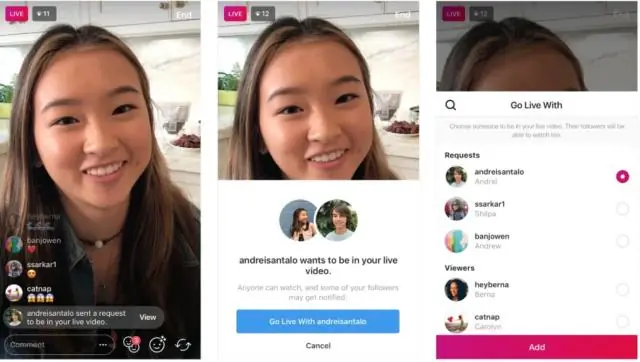
20 адам Осыған байланысты Instagram-дағы бейнеге адамдарды белгілей аласыз ба? Кімге адамдарды белгілеу ретінде сен фото жариялап жатырсыз немесе бейне : Кейін сен фотосуретті таңдадыңыз немесе бейне және қосылған әсерлер мен сүзгілер түймесін түртіңіз Адамдарды белгілеу Ортақ экраннан.
HTML тіліндегі бейнеге арналған тег дегеніміз не?

HTML5 бейне тегтері тегі Сипаттама Бейне немесе фильмді анықтайды Мультимедиа элементтері үшін бірнеше мультимедиа ресурстарын анықтайды, мысалы, және Медиа ойнатқыштарындағы мәтін жолдарын анықтайды
